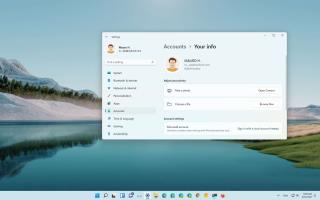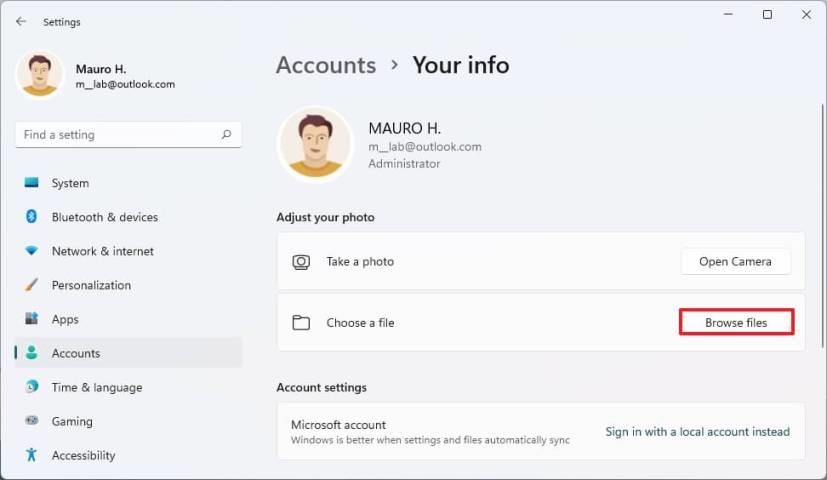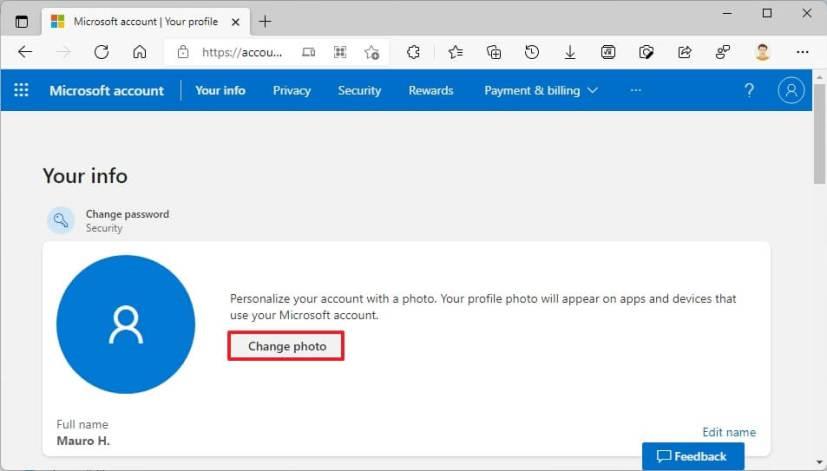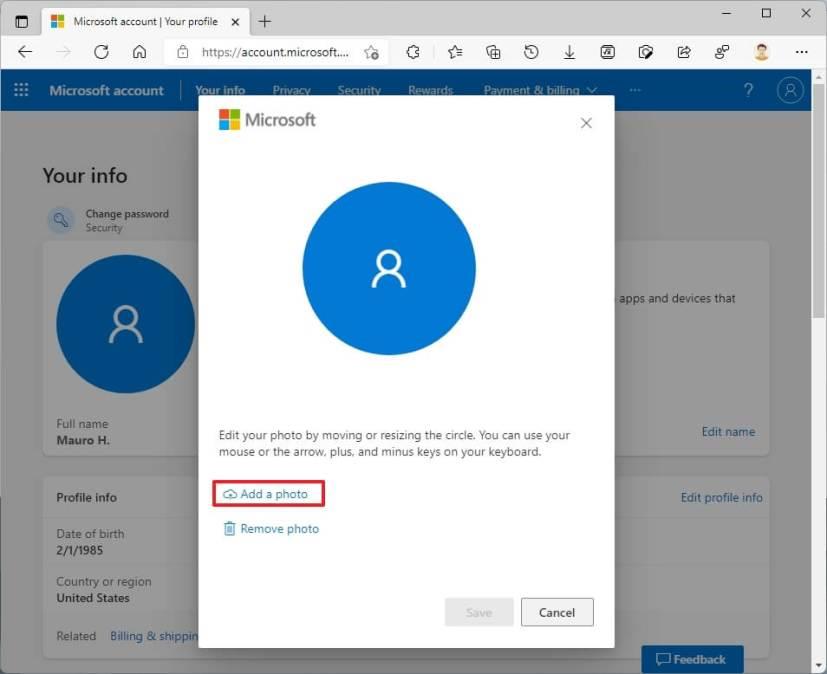No Windows 11 , quando você cria uma conta usando uma conta da Microsoft, ela obtém sua foto de perfil online e, se você criar uma conta local, o sistema atribuirá uma imagem genérica.
Se preferir exibir uma imagem diferente, você pode alterar a imagem da conta do Windows 11 para qualquer coisa que desejar para tornar a experiência um pouco mais pessoal.
Este guia ensinará as etapas para alterar a imagem da sua conta do Windows 11.
Alterar a imagem da conta no Windows 11
Para alterar a imagem da sua conta do Windows 11:
-
Abra Iniciar no Windows 11.
-
Pesquise Configurações e clique no resultado superior para abrir o aplicativo.
-
Clique em Contas .
-
Clique na página Suas informações no lado direito.
-
Na configuração “Escolher um arquivo”, clique no botão Procurar arquivos .
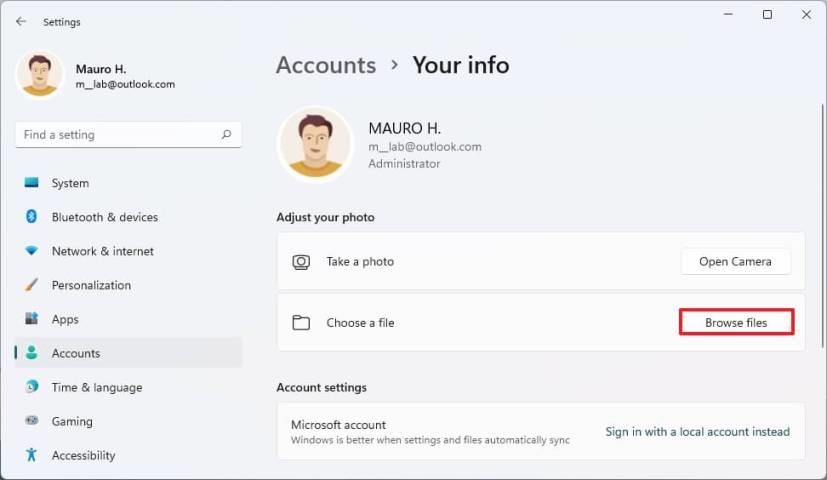
Sua página de informações
-
Selecione a nova imagem para sua conta do Windows 11.
-
Clique no botão Escolher imagem .
-
(Opcional) Na seção "Tirar uma foto", clique no botão Abrir câmera .
-
Capture uma imagem para a conta.
Depois de concluir as etapas, a conta refletirá as novas alterações.
Alterar a imagem da conta do Windows 11 de uma conta da Microsoft
Para escolher uma foto de conta diferente por meio da conta da Microsoft online:
-
Abra a conta da Microsoft online .
-
Clique na guia Suas informações .
-
Clique no botão Alterar foto .
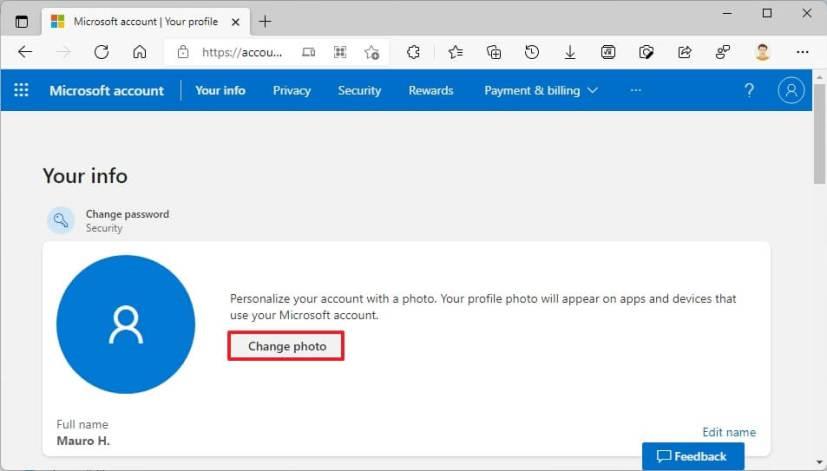
Conta da Microsoft Suas informações
-
Clique na opção Adicionar uma foto .
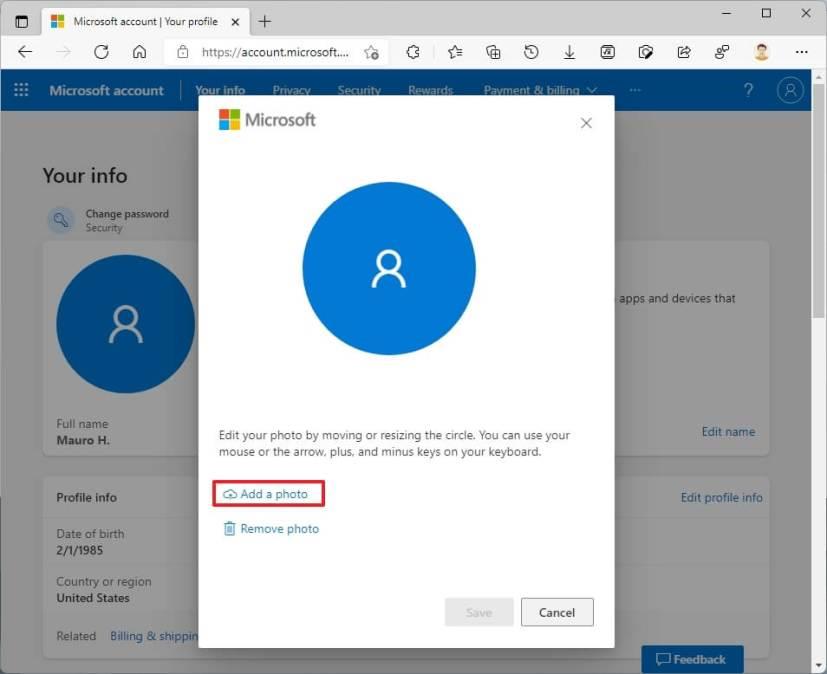
Alterar a imagem da conta da Microsoft
-
Selecione a nova imagem para sua conta do Windows 11.
-
Clique no botão Abrir .
-
Clique no botão Salvar .
Depois de concluir as etapas, a nova imagem da conta será sincronizada em seus dispositivos conectados com a mesma conta da Microsoft.
Embora seja possível alterar a foto da conta, essa opção está disponível apenas para administradores e contas padrão, não para contas de convidados.